Acer K130 Bedienungsanleitung
Stöbern Sie online oder laden Sie Bedienungsanleitung nach Projektoren Acer K130 herunter. Acer K130 Benutzerhandbuch Benutzerhandbuch
- Seite / 53
- Inhaltsverzeichnis
- LESEZEICHEN
- Acer Projektor 1
- K130/L220/LK-W11 -Serie 1
- Benutzerhandbuch 1
- Auf die Zugänglichkeit achten 3
- Instandsetzen des Produkts 5
- Weitere Sicherheitshinweise 5
- Vorsicht mit dem Gehör 6
- Anweisungen zur Entsorgung 7
- Das allererste 8
- Beschreibung 9
- Anhang 27 10
- Einführung 11
- Lieferumfang 12
- Projektor - Übersicht 13
- Bedienfeld 14
- Fernbedienungslayout 15
- Inbetriebnahme 17
- Einschalten des Projektors 18
- Ausschalten des Projektors 19
- Neigungseinstellrad 20
- 41,5" 21
- 2Bedienelemente 23
- Acer Empowering Technologie 24
- OSD-Menüs 25
- Anzeigemodus 26
- Wandfarbe 26
- Helligkeit 26
- Kontrast 26
- Farbsättigung 26
- Erweitert Farbtemperatur 27
- DynamicBlack 27
- Einstellung 29
- Verwaltung 30
- K130/L220/LK-W11 33
- Videos anzeigen 35
- Bei iPad: 36
- Gehen Sie wie folgt vor: 36
- Fehlerbehebung 37
- Probleme mit dem Projektor 39
- OSD-Meldungen 40
- LED-Meldungen 41
- Technische Daten 42
- Kompatible Modi 44
- B. HDMI digital 45
- 3 HDMI - Videosignal 47
- Bestimmungen und 48
- Sicherheitshinweise 48
- Declaration of Conformity 51
- New Taipei City 221, Taiwan 52
Inhaltsverzeichnis
Acer ProjektorK130/L220/LK-W11 -SerieBenutzerhandbuch
Fotos anzeigen 23Videos anzeigen 25Anhang 27Fehlerbehebung 27Liste mit LED- und Alarm-Definitionen 31Technische Daten 32Kompatible Modi 34Bestimmungen
1DeutschEinführungProduktmerkmaleFür diesen Projektor wurde die Singlechip-DLP® Technologie verwendet. Zu seinen herausragenden Merkmalen gehören:• DL
2DeutschLieferumfangDer Projektor wird mit sämtlichen nachstehend gezeigten Komponenten geliefert. Überprüfen Sie den Lieferumfang auf Vollständigkei
3DeutschProjektor - ÜbersichtAussehen des ProjektorsFrontseite / OberseiteRückseite# Beschreibung # Beschreibung1Projektionsobjektiv4Ein-/Ausschalter2
4DeutschBedienfeld# Symbol Funktion Beschreibung1 POWER Ein-/Austaste und /Betriebs-LED. Siehe Beschreibung im Abschnitt "Ein-/ Ausschalten des P
5DeutschFernbedienungslayout# Symbol Funktion Beschreibung1 Infrarotsender Sendet Signale an den Projektor.2 FREEZE Mit dieser Taste frieren Sie das B
6Deutsch12 MEDIAMit "MEDIA" wechseln Sie zwischen den Eingabequellen RAM, microSD und USB A. Dieser Projektor unterstützt Dateiformate für F
7DeutschInbetriebnahmeAnschließen des ProjektorsHinweis: Stellen Sie sicher, dass die Frequenz des Anzeigemodus mit dem Projektor verträglich ist, um
8DeutschEin-/Ausschalten des ProjektorsEinschalten des Projektors1 Stellen Sie sicher, dass das Netzkabel und das Signalkabel richtig verbunden sind.
9DeutschAusschalten des Projektors1 Drücken Sie den Stromschalter, um den Projektor auszuschalten. Die folgende Meldung erscheint: "Den Stromscha
Gelegentliche Änderungen der Informationen in dieser Veröffentlichung behalten wir uns ohne Ankündigung vor. Diese Änderungen werden jeweils in die fo
10DeutschEinstellen des ProjektionsbildesEinstellen der Höhe des ProjektionsbildesDer Projektor hat ein Rad zur Winkelanpassung, mit dem Sie die Hohe
11DeutschSo optimieren Sie die Bildgröße und EntfernungSehen Sie in der nachstehenden Tabelle nach, um die möglichen optimalen Bildgrößen in Abhängigk
12DeutschGewünschte Entfernung (m)<A>BildgrößeOben(Min. Zoomfaktor)Diagonal (Zoll)<B>B (cm) x H (cm) Von der Grundlinie bis zum Oberrand d
13Deutsch2BedienelementeInstallationsmenüEs steht Ihnen ein OSD-Installationsmenü für die Installation und Wartung des Projektors zur Verfügung. Verwe
14DeutschAcer Empowering TechnologieDie Acer Empowering-Taste bietet vier von Acer entwickelte, einzigartige Funktionen: "Acer eView Management&q
15DeutschOSD-MenüsDer Projektor hat mehrsprachige OSD-Menüs, mit denen Sie Bildeinstellungen vornehmen und Parameter verändern können.Verwenden der OS
16DeutschFarbeAnzeigemodusHier finden Sie einige für verschiedene Bildtypen optimal angepasste Werkseinstellungen.• Hell: Für optimierte Helligkeit.•
17DeutschHinweis: Im Computer- oder HDMI-Modus werden die Funktionen "Farbsättigung" und "Farbton" nicht unterstützt.BildFarbtonHi
18DeutschSeitenverhältnis Hier wählen Sie ein bevorzugtes Seitenverhältnis aus.• Auto: Diese Option behält das originale Seitenverhältnis des Bildes u
19DeutschHinweis: Im HDMI- oder Videomodus werden die Funktionen "Hor. Position", "Ver. Position", "Frequenz" und "
iiiInformationen für Ihre Sicherheit und Ihren KomfortLesen Sie sorgfältig diese Anweisungen. Heben Sie das Dokument für einen späteren Gebrauch auf.
20DeutschVerwaltungAudioECO-Modus Wählen Sie "Ein", um die Projektorlampe zu dämpfen und damit den Stromverbrauch zu reduzieren, die Lampenl
21Deutsch3DHinweis: Für eine einwandfreie 3D-Anzeige müssen die richtigen Einstellungen im 3D-Anwendungsprogramm der Grafikkarte vorgenommen werden.Hi
22DeutschHinweis: Wenn der Projektor eingeschaltet wird und 3D noch aktiviert ist, erscheint eine entsprechende Erinnerungsmeldung. Bitte ändern Sie d
23DeutschAbspielen von iPhone/iPod/iPad-Medien per K130/L220/LK-W11Wählen Sie als Eingangsquelle für den K130/L220/LK-W11 "AV" und sorgen Si
24DeutschiPod:Gehen Sie wie folgt vor:1. Wählen Sie "Fotos" und danach das gewünschte Album. (beispielsweise TOKYO)2. Für iPod Nano: Drücken
25DeutschBei iPad:Gehen Sie wie folgt vor:1. Wählen Sie auf dem Hauptbildschirm als Anwendung "Fotos".2. Drücken Sie "Diashow" J &
26DeutschBei iPad:Gehen Sie wie folgt vor:1. Wählen Sie auf dem Hauptbildschirm als Anwendung "Videos".2. Wählen Sie in der Liste der Videoc
27DeutschAnhangFehlerbehebungFalls Probleme mit dem Acer Projektor auftreten, sehen Sie bitte in der folgenden Fehlerbehebungsanleitung nach. Wenden S
28Deutsch3 Bild nur teilweise, rollend oder falsch angezeigt (für Notebooks)• Drücken Sie "RESYNC" auf der Fernbedienung.• Im Fall eines
29DeutschProbleme mit dem Projektor8 Das Bild ist bei einer DVDWiedergabe im "Breitbild"- Format langgestreckt.Wenn Sie eine DVD wiedergeben
ivden Teilen verursachen. Ein Brand oder Stromschlag kann die Folge sein. Schütten Sie keine Flüssigkeiten auf das Gerät.• Stellen Sie das Gerät nicht
30DeutschOSD-Meldungen# Zustand Erläuterung1 Meldung Gebläse versagt - Das Systemgebläse funktioniert nicht.Projektor überhitzt - Die empfohlene Be
31DeutschListe mit LED- und Alarm-DefinitionenLED-MeldungenHinweis: Wenn eingeschaltet, beliebige Taste drücken; dadurch werden alle LEDs (Menü/oben/u
32DeutschTechnische DatenDie nachstehenden technischen Daten können ohne Ankündigung geändert werden. Die endgültigen technischen Daten entnehmen S
33Deutsch* Das Design und die technischen Daten können ohne Ankündigung geändert werden.Standardlieferumfang• Netzkabel x1• AC-zu-DC-Netzteil x1• 3,5
34DeutschKompatible ModiA. VGA analog 1 VGA analog - PC-SignalModi Auflösung V.Frequenz [Hz] H.Frequenz [kHz]VGA 640x480 60 31,5640x480 72 37,9640x
35Deutsch2 VGA analog - erweiterte Breitbild-Frequenz3 VGA analog - Component-SignalB. HDMI digital 1 HDMI - PC-SignalModi Auflösung V.Frequenz [Hz] H
36Deutsch2 HDMI - erweiterte Breitbild-FrequenzXGA 1024x768 60 48,41024x768 70 56,51024x768 75 60,01024x768 85 68,71024x768 120 99,0SXGA 1152x864 7
37Deutsch3 HDMI - VideosignalModi Auflösung V.Frequenz [Hz] H.Frequenz [kHz]480i 720x480(1440x480) 59,94 (29,97) 15,7576i 720x576(1440x576) 50 (25) 15
38DeutschBestimmungen und SicherheitshinweiseFCC-ErklärungDieses Gerät wurde geprüft und hat sich als mit den Grenzwerten für ein Digitalgerät der
39DeutschDeutschBetriebsbedingungenDas Gerät darf keine schädlichen Störungen verursachen. Der Betrieb unterliegt den folgenden zwei Bedingungen: (1)
vInstandsetzen des ProduktsVersuchen Sie niemals das Produkt in eigener Regie zu reparieren. Durch Öffnen des Gehäuses setzen Sie sich Hochspannung un
Kanada — Nicht anmeldungspflichtige Funkgerätemit geringer Ausgangsleistung (RSS-210)a Ein CIM (Common Information Model)-Betrieb unterliegt den folge
Acer Incorporated8F, 88, Sec. 1, Xintai 5th Rd., Xizhi, New Taipei City 221, Taiwan Declaration of Conform
Acer Incorporated8F, 88, Sec. 1, Xintai 5th Rd., Xizhi, New Taipei City 221, Taiwan The standards listed below
Acer America Corporation 333 West San Carlos St., Suite 1500 San Jose, CA 95110 U. S. A. Tel : 254-298-4000 Fax : 254-298-4147 www.a
vi• Trennen Sie unverzüglich den Projektor vom Netz, wenn irgendetwas mit ihm nicht stimmt. Betreiben Sie das Gerät nicht, wenn der Projektor Rauch, k
viiAnweisungen zur EntsorgungEntsorgen Sie das elektronische Gerät nicht mit dem Hausmüll zusammen. Bitte recyceln Sie das Gerät, um die Umweltbelastu
viiiDas allerersteBenutzungshinweiseWas Sie tun sollten:• Schalten Sie vor dem Reinigen das Gerät aus.• Verwenden Sie zur Reinigung des Gehäuses ei
Informationen für Ihre Sicherheit und Ihren Komfort iiiDas allererste viiiBenutzungshinweise viiiVorsichtsmaßnahmen viiiEinführung 1Produktmerkmale 1L
Weitere Dokumente für Projektoren Acer K130


















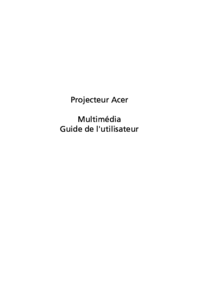


 (56 Seiten)
(56 Seiten) (3 Seiten)
(3 Seiten) (60 Seiten)
(60 Seiten) (4 Seiten)
(4 Seiten) (3 Seiten)
(3 Seiten) (56 Seiten)
(56 Seiten) (67 Seiten)
(67 Seiten)







Kommentare zu diesen Handbüchern